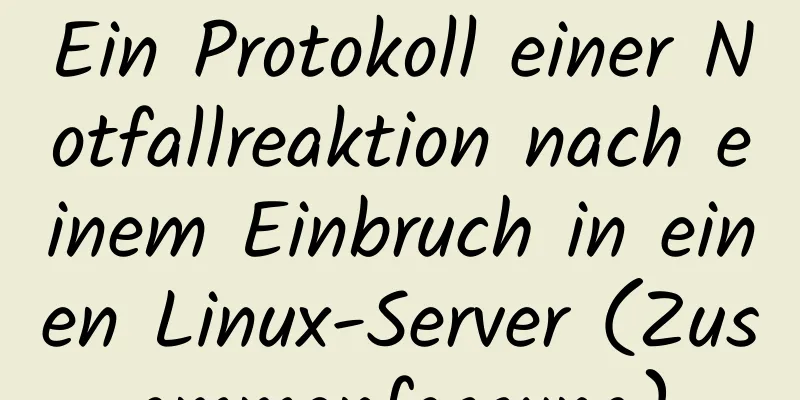Docker-Image-Optimierung (von 1,16 GB auf 22,4 MB)
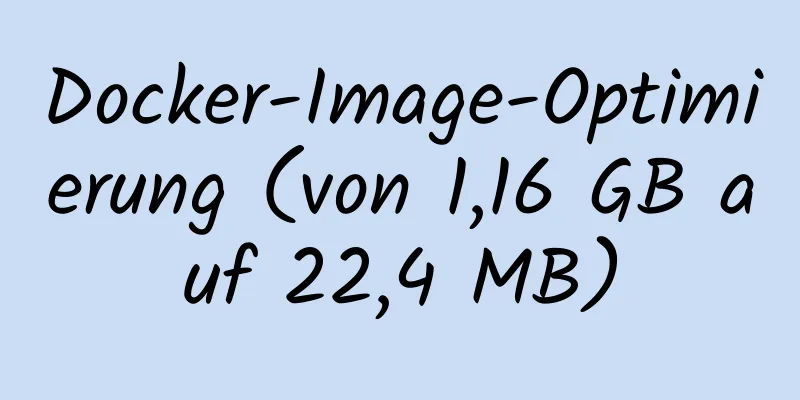
|
Docker ist eine Plattform für Softwareentwickler und Systemadministratoren zum Erstellen, Ausführen und Teilen von Anwendungen mithilfe von Containern. Ein Container ist ein Prozess, der in einer isolierten Umgebung auf seinem eigenen Dateisystem ausgeführt wird, das mit einem Docker-Image erstellt wird. Ein Image enthält alles, was zum Ausführen Ihrer Anwendung erforderlich ist (kompilierter Code, Abhängigkeiten, Bibliotheken usw.). Bilder werden mithilfe von Dockerfile-Dateien definiert. Die Begriffe Dockerisierung oder Containerisierung werden häufig verwendet, um den Prozess der Erstellung eines Docker-Containers zu definieren. Container sind beliebt, weil sie folgende Vorteile bieten:
In diesem Artikel werde ich mich darauf konzentrieren, wie Docker-Images optimiert werden können, um sie leichter zu machen. Beginnen wir mit einem Beispiel, bei dem wir eine React-Anwendung erstellen und in einen Container packen. Nachdem wir den npx-Befehl ausgeführt und die Docker-Datei erstellt haben, erhalten wir die in Abbildung 1 dargestellte Dateistruktur. npx Erstellen-Reagieren-App App --Vorlage Typescript
Abbildung 1: Dateistruktur Wenn wir ein einfaches Dockerfile erstellen (siehe unten), erhalten wir ein 1,16 GB großes Image: VON Knoten:10 WORKDIR /appCOPY app /appRUN npm install -g webserver.localRUN npm install && npm run build EXPOSE 3000CMD webserver.local -d ./build
Abbildung 2: Die ursprüngliche Größe des Bildes beträgt 1,16 GB Der erste Schritt der Optimierung: Verwenden eines leichten Basis-ImagesIm Docker Hub (einem öffentlichen Docker-Repository) stehen mehrere Images mit jeweils unterschiedlichen Eigenschaften und Größen zum Download bereit. Normalerweise sind Images, die auf Alpine oder BusyBox basieren, im Vergleich zu Images, die auf anderen Linux-Distributionen (wie Ubuntu) basieren, sehr klein. Dies liegt daran, dass Alpine-Images und ähnliche Images so optimiert sind, dass sie nur die unbedingt erforderlichen Pakete enthalten. Im Bild unten sehen Sie einen Größenvergleich zwischen Ubuntu, Alpine, Node und dem auf Alpine basierenden Node-Image.
Abbildung 3: Unterschiedliche Größen der Basisbilder Durch Ändern der Docker-Datei und Verwenden von Alpine als Basis-Image ist unser Image letztendlich 330 MB groß: VON Knoten:10-alpine WORKDIR /appCOPY app /appRUN npm install -g webserver.localRUN npm install && npm run build EXPOSE 3000CMD webserver.local -d ./build
Abbildung 4: Nach dem ersten Optimierungsschritt beträgt die Bildgröße 330 MB Zweiter Optimierungsschritt: mehrstufiger AufbauBei mehrstufigen Builds können wir mehrere Basisimages in unserem Dockerfile verwenden und kompilierte Produkte, Konfigurationsdateien usw. von einer Stufe in eine andere kopieren, sodass wir verwerfen können, was wir nicht benötigen. In diesem Fall benötigen wir den kompilierten Code, um die React-Anwendung bereitzustellen. Wir benötigen weder die Quelldateien, das Verzeichnis node_modules, die Datei package.json usw. Folgen Sie dem öffentlichen Konto Nifengqibi, antworten Sie als PDF und laden Sie alle Lernmaterialien herunter, die Sie benötigen. Durch Ändern des Docker-Files mit dem folgenden Inhalt erhalten wir schließlich eine Bildgröße von 91,5 MB. Denken Sie daran, dass das Image aus der ersten Phase (Zeilen 1–4) nicht automatisch gelöscht wird. Docker behält es im Cache, wodurch der Image-Aufbau beschleunigt werden kann, wenn wir dieselbe Phase in einem anderen Image-Aufbauprozess ausführen. Sie müssen das Bild der ersten Stufe also manuell löschen. VON Knoten:10-alpine AS buildWORKDIR /appCOPY app /appRUN npm install && npm run build VON Knoten:10-alpineWORKDIR /appRUN npm install -g webserver.localCOPY --from=build /app/build ./buildEXPOSE 3000CMD webserver.local -d ./build
Abbildung 5: Die Bildgröße nach dem zweiten Optimierungsschritt beträgt 91,5 MB Jetzt haben wir ein Dockerfile mit zwei Phasen: In der ersten Phase kompilieren wir das Projekt und in der zweiten Phase stellen wir die Anwendung auf dem Webserver bereit. Allerdings sind Node-Container nicht die beste Wahl zum Bereitstellen von Webseiten (HTML-, CSS- und JavaScript-Dateien, Bilder usw.). Die beste Option ist die Verwendung eines Dienstes wie Nginx oder Apache. In diesem Beispiel verwende ich Nginx. Durch die folgende Änderung des Dockerfiles wird unser Image 22,4 MB groß. Wenn wir diesen Container ausführen, können wir sehen, dass die Webseite ohne Probleme funktioniert (Abbildung 7). VON Knoten:10-alpine AS buildWORKDIR /appCOPY app /appRUN npm install && npm run build VON nginx:stable-alpineCOPY --from=build /app/build /usr/share/nginx/htmlEXPOSE 80CMD ["nginx", "-g", "Daemon aus;"]
Abbildung 6: Die Bildgröße nach dem dritten Optimierungsschritt beträgt 22,4 MB
Abbildung 7: Endgültiges Container-Ausführungsergebnis Dies ist das Ende dieses Artikels zur Docker-Image-Optimierung (von 1,16 GB auf 22,4 MB). Weitere relevante Inhalte zur Docker-Image-Optimierung finden Sie in den vorherigen Artikeln von 123WORDPRESS.COM oder in den folgenden verwandten Artikeln. Ich hoffe, dass jeder 123WORDPRESS.COM in Zukunft unterstützen wird! Das könnte Sie auch interessieren:
|
<<: Warum wird die MySQL-Paging-Funktion bei Verwendung von Limits immer langsamer?
Artikel empfehlen
Wie wirkt sich der zusammengesetzte Index von MySQL aus?
Inhaltsverzeichnis Hintergrund Zusammengesetzte I...
So überwachen Sie Array-Änderungen in Vue
Inhaltsverzeichnis Vorwort Quellcode Wo beginne i...
js, um Sternblitzeffekte zu erzielen
In diesem Artikelbeispiel wird der spezifische Co...
Die Breite der Tabellenzelle td ist ungültig und der interne Inhalt dehnt sie immer aus
Beim Erstellen einer Tabellenseite ist die für td ...
Installationsmethode der dekomprimierten Version von MySQL 5.7.18 unter Win7x64
Weiterführende Literatur: Beheben Sie das Problem...
CocosCreator klassisches Einstiegsprojekt flappybird
Inhaltsverzeichnis Entwicklungsumgebung Game-Engi...
Einfache Schritte zum Schreiben benutzerdefinierter Anweisungen in Vue3.0
Vorwort Vue bietet eine Fülle integrierter Anweis...
Einführung in den Unterschied zwischen OBJECT- und EMBED-Tags zur Anzeige von Flash-Inhalten
1. Einleitung: Wenn wir Flash-Inhalte normal auf d...
So installieren und konfigurieren Sie GitLab unter Ubuntu 20.04
einführen GitLab CE oder Community Edition ist ei...
Detaillierte Erklärung von MySQL Explain
Bei unserer täglichen Arbeit führen wir manchmal ...
Die perfekte Lösung zum Hervorheben von Schlüsselwörtern in HTML
Bei der Arbeit an einem Projekt bin ich kürzlich ...
So verwenden Sie Docker Compose zum Implementieren des Nginx-Lastausgleichs
Implementieren Sie den Nginx-Lastausgleich basier...
Verwenden Sie Javascript, um die Funktion zum Senden des SMS-Bestätigungscodeintervalls zu implementieren
Wenn wir uns in vielen Apps und Websites anmelden...
Detaillierte Erläuterung zur Verwendung von Docker zum Erstellen einer einfachen Java-Entwicklungs- und Kompilierungsumgebung
Es gibt viele Versionen der Java-Sprache. Zusätzl...
So verwenden Sie benutzerdefinierte Tags in HTML
Benutzerdefinierte Tags können in XML- und HTML-Da...